- Autor Abigail Brown [email protected].
- Public 2023-12-17 07:01.
- E modifikuara e fundit 2025-01-24 12:24.
Çfarë duhet të dini
- Hap aplikacionin App Store, kërko dhe zgjidh YouTube TV. Klikoni Merr dhe më pas Merr përsëri.
- Kur aplikacioni të jetë shkarkuar dhe instaluar, klikoni Open > Hyni dhe ndiqni udhëzimet në ekran.
- Duhet të regjistroheni në YouTube TV nëpërmjet një shfletuesi uebi; nuk mund të abonoheni nga aplikacioni Apple TV.
Ky artikull shpjegon se si të konfiguroni dhe përdorni YouTube TV në Apple TV. Udhëzimet në këtë artikull janë specifike për televizorët Apple që përdorin tvOS 14 e lart. Versionet e mëparshme të tvOS mbështesin gjithashtu YouTube TV, por hapat e saktë dhe emrat e menysë mund të ndryshojnë pak.
Si të konfiguroni YouTube TV në Apple TV
Dëshironi të përdorni YouTube TV në Apple TV? Së pari, duhet të instaloni aplikacionin dhe ta lidhni atë me pajtimin tuaj. Ja çfarë të bëni:
-
Në Apple TV tuaj, hapni aplikacionin App Store.

Image -
Kërko për YouTube TV dhe kliko rezultatin e kërkimit.

Image -
Klikoni Merr (dhe më pas Merr përsëri) për të shkarkuar dhe instaluar aplikacionin YouTube TV në Apple TV. Kur aplikacioni të jetë shkarkuar dhe instaluar, klikoni Open.

Image -
Nuk mund të abonoheni drejtpërdrejt nga brenda aplikacionit. Abonohu në YouTube TV dhe më pas kliko Identifikohu.

Image -
Në një shfletues uebi në një kompjuter, telefon ose tablet, hapni një shfletues uebi dhe ndiqni udhëzimet në ekran për t'u identifikuar në llogarinë tuaj të YouTube TV.

Image - Pasi të keni përfunduar hyrjen në llogarinë tuaj në kompjuterin ose pajisjen tuaj, llogaria juaj lidhet me aplikacionin Apple TV. Në këtë pikë, aplikacioni do t'ju çojë automatikisht në faqen kryesore dhe mund të filloni të shikoni TV.
Si të përdorni YouTube TV në Apple TV
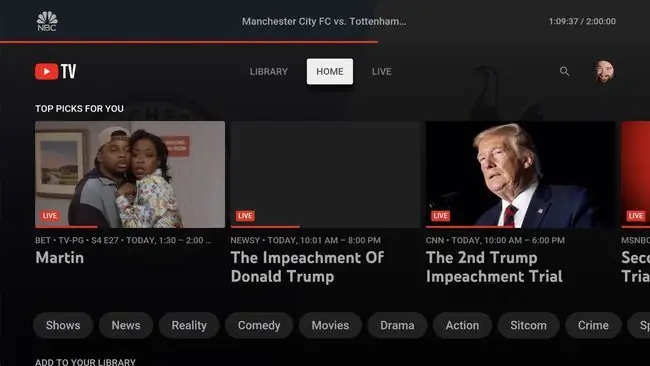
Pasi të keni instaluar aplikacionin YouTube TV dhe të jeni identifikuar në llogarinë tuaj, është koha të filloni të përdorni aplikacionin. Ja çfarë të bëni.
Si të shikosh TV drejtpërdrejt në YouTube TV
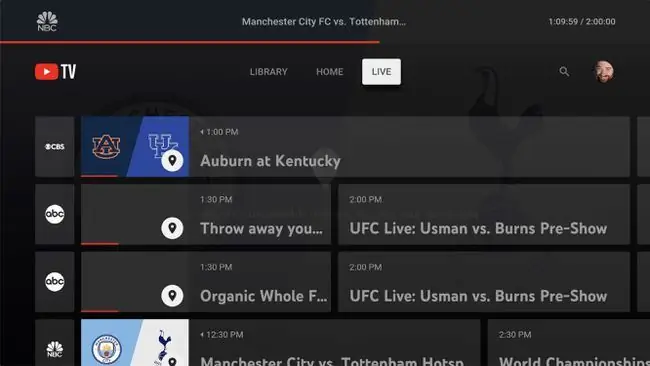
Shikimi i TV drejtpërdrejt duke përdorur YouTube TV është i shpejtë dhe i lehtë. Ekrani kryesor i aplikacionit ofron një sërë sugjerimesh për shfaqjet që transmetohen drejtpërdrejt. Zgjidhni një dhe klikoni mbi të për të filluar shikimin.
Për të shfletuar një udhëzues kanali në YouTube TV për atë që transmetohet në të gjitha kanalet tuaja, klikoni në Live dhe më pas lëvizni lart dhe poshtë dhe majtas dhe djathtas. Kur të gjeni një shfaqje që dëshironi të shikoni, klikoni mbi të.
Për të kërkuar për shfaqje dhe filma, klikoni në ikonën e xhamit zmadhues dhe më pas futni gjënë që po kërkoni (mund të përdorni gjithashtu Siri për të kërkuar duke mbajtur të shtypur mikrofoni në telekomandën e Apple TV dhe flet).
Si të shtoni shfaqje televizive në bibliotekën tuaj në YouTube TV
Shtimi i shfaqjeve dhe filmave në bibliotekën tuaj është në thelb si një DVR: i regjistron ato në mënyrë që t'i shikoni kur të doni dhe shton episode të reja kur transmetohen drejtpërdrejt. Ja çfarë të bëni:
- Zgjidhni shfaqjen që dëshironi të shtoni në bibliotekën tuaj.
-
Në panelin që shfaqet nga e djathta, kliko Shto në Bibliotekë. Kliko Më shumë informacion për të parë të gjitha episodet e disponueshme të shfaqjeve, kur transmetohen drejtpërdrejt, dhe rekomandimet për shfaqje të ngjashme.

Image Në disa raste, aplikacioni YouTube TV mund të duhet të konfirmojë vendndodhjen tuaj gjeografike për të konfirmuar nëse mund të shtoni për t'u shfaqur në bibliotekën tuaj. Nëse po, hapni aplikacionin YouTube TV në pajisjen tuaj celulare dhe më pas prekni ikonën tuaj > Cilësimet > Vendndodhja > Përditësimnë Zona aktuale e luajtjes
-
Paneli do të ndryshojë për të shfaqur një ikonë plus dhe do të lexojë U shtua në bibliotekë. Episodet e ardhshme të shfaqjes do të shtohen automatikisht në bibliotekën tuaj.

Image
Si ta përdorni bibliotekën tuaj në YouTube TV
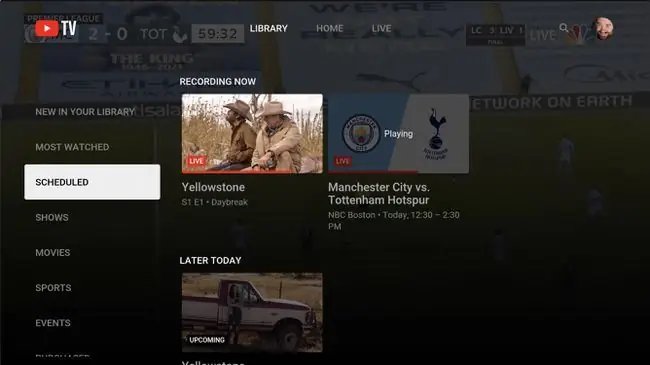
Pasi të keni shtuar disa përmbajtje në bibliotekën tuaj, do t'ju duhet të aksesoni dhe menaxhoni bibliotekën tuaj. Filloni duke klikuar Biblioteka. Në ekranin Biblioteka, disa nga opsionet më të përdorura janë:
- E re në bibliotekën tuaj: Shfaqjet e shtuara së fundi shfaqen këtu.
- Scheduled: Të gjitha episodet e shfaqjeve të planifikuara për t'u regjistruar në bibliotekën tuaj shfaqen këtu.
- Shows: Të gjitha shfaqjet që keni shtuar në bibliotekën tuaj shfaqen këtu. Për të parë më shumë informacion rreth shfaqjes, klikoni mbi të. Për të hequr shfaqjen nga biblioteka jote dhe për të ndaluar regjistrimin e episodeve të reja, kliko në emision dhe më pas kliko në U shtua në Bibliotekë për ta çaktivizuar.
- Blerë: Nëse blini ose merrni me qira shfaqje televizive ose filma përmes YouTube, ato do të shfaqen këtu.
Si të regjistroni shfaqje të drejtpërdrejta në YouTube TV
Nëse jeni duke parë një shfaqje në TV drejtpërdrejt dhe dëshironi të regjistroni YouTube TV në bibliotekën tuaj, ndiqni këto hapa:
-
Trokitni lehtë mbi tastierën në telekomandën e Apple TV për të zbuluar kontrollet e riprodhimit.

Image -
Rrëshqit shpejt poshtë dhe kliko ikonën +.

Image -
Në panelin e djathtë, mund të zgjidhni të shtoni Vetëm këtë ngjarje ose këtë dhe ngjarje të ngjashme. Për shembull, nëse po shton një ngjarje sportive, do të kesh opsionin për të shtuar të gjitha lojërat që paraqesin një ekip ose të gjitha ngjarjet nga liga.

Image






